解答win7一直卡在还原更改怎么办
- 分类:Win7 教程 回答于: 2018年11月28日 09:55:00
win7一直卡在还原更改?小伙伴们,你们知道要如何才能解决好这个问题吗?不知道的话,那么就让小编我来告诉你们解决这个问题的操作办法吧!想要解决好此问题的思路其实就是赶紧想办法,将更新给关闭掉,之后再正常的重启电脑。那么,接下我们就一起往下来看看更加具体些的解决办法吧。
卡机故障相信大家都多多少少都有遇到过,但不知道大家有没有遇到这样这样子的一个故障问题呢?那也就是开机时出现提示“配置update失败,还原更改。请勿关闭计算机”估计经常使用电脑的童鞋都有遇到过吧,那么该怎样解决这个问题呢?今天小编就和大家一起探讨一下该问题的解决方法。
方法一:
1,先长按电源键,使电脑关机。然后按电源键再次开机,到系统选择的界面,不要选择【正常启动windows】,选择【安全模式】。如果这里的菜单中有最后一次正常启动系统之类的选项,那么也可以尝试选择,由于我的系统中没有这个选项,所以直接进入安全模式。

电脑图-1
2,选择安全模式启动后,系统会仅启动核心驱动程序和服务,这个过程不需要干预,自动进行。不到一分钟,又到了之前显示【配置windows update失败还原更改...请勿关闭计算机】的界面,不过这一次,不是正常的显示分辨率,看上去字特别的大,因为这个时候的分辨率只有800x600。这里不要关机,大约需要十几二十分钟,系统是可以启动的!!!!

win7一直卡在还原更改图-2
3,二十分钟后,系统通过了刚才的界面,到达登录界面。输入密码,登入系统。这个过程可能一次能完成,也可能不能。我自己尝试的时候,输入密码后,就卡主了,没有真正进入系统。然后我又用开机键强行关机了一次,在开机,还是进入【安全模式】,这次没有了之前你的配置失败界面,直接叫我输入密码登入,这一次尝试,正常进入了系统。所以在这一步,如果一次没有成功,那么重复在来一次,重新开机进一次安全模式吧。
方法二:关闭Windows更新
方法二:启动安全模式
1,正常进入了windows系统之后,要关闭windows更新。由于安全模式下控制面板的菜单也要少很多,所以,我没有通过控制面板找到菜单操作,而是按照下面的步骤进行的。首先点开【开始】菜单,在输入命令的提示框里输入【services.msc】,回车进入:

win7图-4
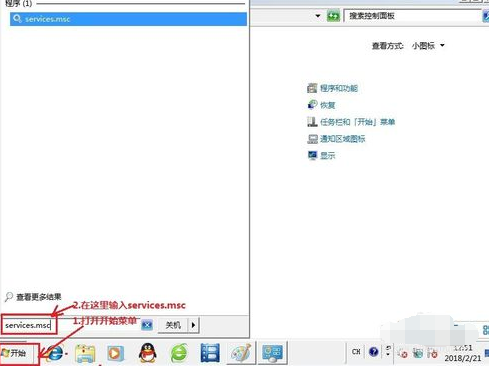
电脑图-5
2,打开的窗口中列出的是系统中的服务,是按照字母序排列的,向下拉动找到【windows update】:
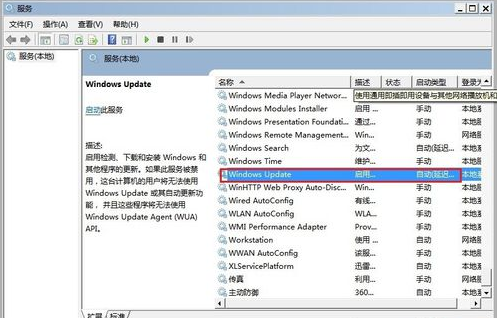
一直卡在还原更改图-6
3,双击打开【windows update】属性菜单,在第一个【常规】标签页中部,【启动类型】中进行修改:
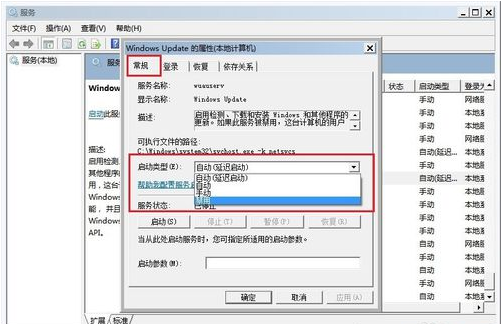
电脑图-7
4,【启动类型】改成【禁用】,然后点击【应用】和【确定】,这样就将windows的更新关闭了。
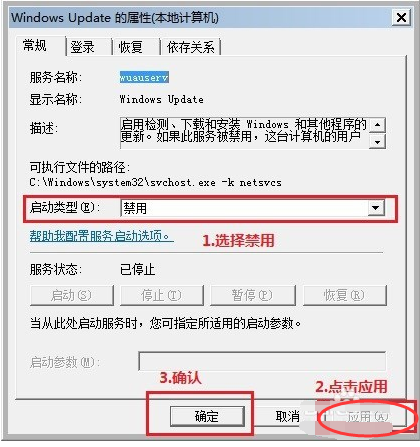
win7图-8
方法三:重启验证
像平时使用一样正常重启系统,这次选择【正常启动windows】,在正常的时间范围内,系统可以成功启动了。
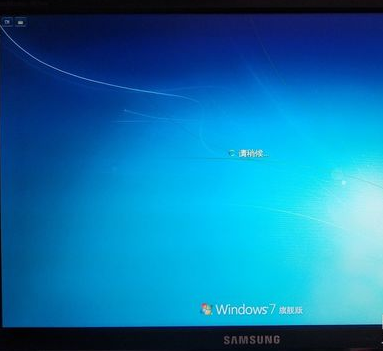
win7图-9
 有用
26
有用
26


 小白系统
小白系统


 1000
1000 1000
1000 1000
1000 1000
1000 1000
1000 1000
1000 1000
1000 1000
1000 1000
1000 1000
1000猜您喜欢
- 大白菜win7安装系统教程2022/12/24
- 笔记本电脑装系统win7的方法步骤..2022/07/20
- 打印机共享设置,小编教你打印机共享怎..2018/05/22
- windows错误恢复,小编教你windows错误..2018/10/15
- 小编教你Ghost windows7旗舰版系统激..2017/06/12
- 显卡风扇转速调节,小编教你win7怎么调..2018/07/03
相关推荐
- win7每天自动关机怎么设置2020/09/01
- 安装win7系统步骤2022/09/10
- 分辨率,小编教你Win7如何调电脑的分辨..2018/03/30
- cad序列号,小编教你cad序列号..2018/07/14
- 松下电脑如何一键重装系统win7..2019/10/06
- 能上qq但是打不开网页,小编教你能上qq..2018/10/17


















